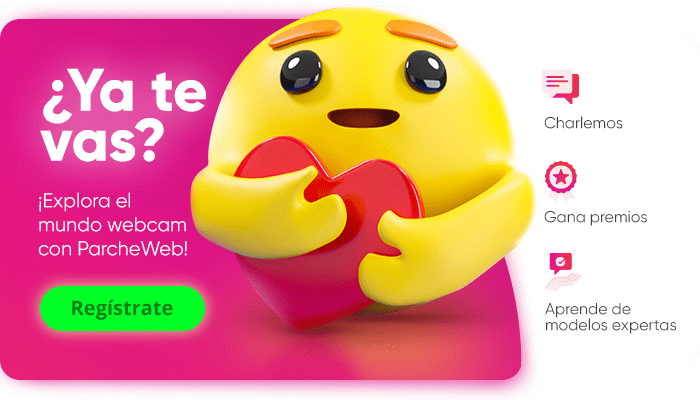Que aplicación usan en sus estudios para monitorear ? La que usan en mi estudio está presentando fallas y desean cambiar
Aplicacion para monitoreo
Colapsar
X
Colapsar
-
 Aplicacion para monitoreo
Editado por última vez por ParcheWebMod; 04/01/2023, 04:19:37.
Aplicacion para monitoreo
Editado por última vez por ParcheWebMod; 04/01/2023, 04:19:37. -
¿En su studio qué programan usan o de qué manera se monitorean a las modelos?Comentario
-
ni idea, yo conocí anydesk y super maluco así, pero en di no se de eso mucho. solo conozco ese anydesk y no mas ,,,.... uds ?Comentario
-
Hola Regularmente se usa el VNC hay varias versiones, solo para red interna.Comentario
-
Alguien sabe configurar el VNC no logro emparejar la red interna, o que otro programa recomiendanpara monitoreo aparte del anydesk.
Gracias- 2 gustos
Comentario -
Buenas herramientas 🔧 no las conocía
- 1 como
Comentario -
La más conocidaOriginalmente publicado por ValenValen Ver Mensajeni idea, yo conocí anydesk y super maluco así, pero en di no se de eso mucho. solo conozco ese anydesk y no mas ,,,.... uds ?Comentario
-
Hay que probarOriginalmente publicado por RADIOCAMS Ver MensajeHola Regularmente se usa el VNC hay varias versiones, solo para red interna.Comentario
-
Creo que existen muchas que aún no conocemos
- 1 como
Comentario -
Realmente es muy buena 👌Originalmente publicado por RADIOCAMS Ver MensajeHola Regularmente se usa el VNC hay varias versiones, solo para red interna.
- 1 como
Comentario -
Hola amigo muy buenas noches, te voy a sugerir un super programa que te deja conectar entre varias pc, para así monitorear a varias modelos a la vez, se llama RADMIN SERVER, mas arriba vi el link que te dejaron, ese es el que uso en mi estudio y me funciona perfecto, ya que no solo te deja monitorear el equipo si no manipularlo desde la computadora master, tiene una pestaña de chat interno y llamada de voz, ya llevo un año trabajándolo y me va bien con el programa, si necesitas asistencia o alguna inquietud hazme saber, buena noche.
- 2 gustos
Comentario -
No me encuentra los otros pc en la pantallaOriginalmente publicado por Thepymzzz Ver Mensaje
Yo no la logre configurar. :/- 1 como
Comentario-
es muy fácil,
Control remoto Radmin 3.5.2.1 para Windows 10/8/7/Vista/XP/2012/2008/2003/2000/NT/ME/9x (32 y 64 bits)
Radmin es un software de control y acceso remoto rápido y seguro que le permite trabajar en un ordenador remoto como si estuviera sentado frente a él y acceder a él desde múltiples lugares.
Radmin 3.5.2.1 consta de dos módulos:
* Radmin Viewer 3.5.2.1 debe instalarse en el ordenador local (por ejemplo, su ordenador personal o portátil) que desea utilizar para acceder al ordenador remoto.
* Radmin Server 3.5.2.1 debe instalarse en el ordenador remoto (por ejemplo, el de la oficina) al que desea acceder desde el suyo (por ejemplo, el de casa o el portátil).
Para empezar, asegúrese de que Radmin Server se está ejecutando en el ordenador remoto. A continuación, ejecute Radmin Viewer en el ordenador local y conéctese al ordenador remoto.
Ambos ordenadores deben estar conectados por TCP/IP en una red local, de módem a módem o a través de Internet.
Este punto es importante, asegúrate de que todos los computadores estén conectados por la misma red, en mi casi uso un modem del operador de internet y el cable que provee de ese modem va al Spliter de 8 puertos, así una vez instalado el programa podrás anotar el ip de cada pc que sale como icono en la parte de abajo desde el escritorio, lo que te permitirá desde el master agregar las otras pc.
----------------------------------------------------------------------
-
Configure Radmin Server en el PC remoto:
Haga clic con el botón derecho del ratón en el icono de la bandeja de Radmin Server y elija "Configuración para Radmin Server". Seleccione el botón "Permisos" para establecer la contraseña para el acceso a la red de Radmin Server.
Si utiliza el cortafuegos de Windows 10/8/7/Vista/XP, el archivo rserver3.exe se añadirá a la lista de excepciones del cortafuegos durante la instalación.
Debe conocer la dirección IP de su PC remoto. Para conocerla, mueva el puntero del ratón sobre el icono de la bandeja de Radmin Server. Le mostrará la dirección IP.
Ejecute Radmin Viewer en el ordenador local:
Desde el menú de Inicio haga clic en "Radmin Viewer", cree una nueva conexión e introduzca la dirección IP del PC remoto. A continuación, seleccione el tipo de conexión y pulse "Conectar". Introduzca la contraseña que ya ha establecido en el PC remoto.
- 2 gustos
Comentario -
Si alguien necesita asesoría con estas conexiones, los puedo conectar con nuestro ingeniero de manera remota para hacer esta configuración.
- 1 como
Comentario